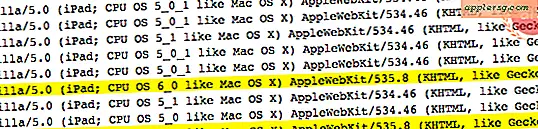Installer Mac OS X Lion på mer enn en datamaskin

En av Lion's store uønskede funksjoner er personlig brukslisens som lar deg laste ned OS X Lion en gang, og deretter installere den på alle autoriserte personlige Mac-ene. Dette gir kjøp av $ 29.99 en enda bedre avtale enn det ville være allerede, fordi ett enkelt kjøp lar deg oppgradere alle dine husholdnings datamaskiner.
Det er flere tilnærminger til å installere OS X Lion på alle dine egne Macer, disse inkluderer:
- Kopierer OS X Lion installasjonsprogrammet til andre Mac-maskiner - dette er hovedfokus for denne artikkelen ved å bruke følgende metoder
- Kopierer Lion installasjonsprogrammet med en ekstern disk eller DVD
- Overføre Lion installasjonsprogrammet over et nettverk
- Nedlasting av Lion igjen fra App Store på hver Mac (det er gratis å laste ned igjen etter at du har kjøpt det en gang)
- Å lage en Lion USB-installasjonsdriver
- Burning a Lion installasjons DVD
- Installere Lion over Target Disk Mode
Flere av disse har vi allerede dekket før, og du er velkommen til å sjekke dem ut, men i denne artikkelen skal vi diskutere overføring av OS X Lion installasjonsprogrammet til de andre Macene. Dette muliggjør enkle oppgraderinger av alle Macene dine, og forhindrer deg i å måtte laste ned appen eller opprette noen installasjonsdrifter.
Installere eller oppgradere Mac OS X Lion på flere Macer
Merk at OS X Lion-systemkravene fortsatt gjelder, og mål-Macene må kjøre Mac OS X 10.6.6 eller høyere. Dette er ikke en ren installasjon (bruk ovennevnte oppstartsmetoder for det), dette er en oppgradering til 10.7. Husk å ha sikkerhetskopier av alle Macene dine for å være trygg.
Viktig: Pass på at du kopierer Lion installasjonsprogrammet fra / Programmer før du oppgraderer den primære Mac til Lion, når du har oppgradert til Lion, blir installasjonsfilen fjernet, og du må laste ned filen fra App Store.
Metode 1) Kopier OS X Lion Installer til et eksternt stasjon
Dette er den enkleste metoden, men krever tilgang til enten en ekstern harddisk, tom DVD eller USB-minnepinne, hver trenger minst 4, 2 GB ledig lagringskapasitet.
- Åpne / Programmer / og finn "Installer Mac OS X.app" på kilden Mac
- Koble den eksterne stasjonen til Mac og kopiere installasjonsfilen over
- Koble den eksterne stasjonen fra kilden Mac og koble den til mottakerens Mac (er)
- Kopier "Installer Mac OS X.app" -filen direkte i mottakerens Macs / Applications-mappe
- Start installasjonsprogrammet og oppgrader til Mac OS X Lion
Hvis du ikke har en ekstra ekstern harddisk om det, kan du velge å nettverks Macene dine i stedet. Dette er en enkel og rask prosess:
Metode 2) Aktiver fildeling og Kopier Lion over lokalnettverket
Vi må opprette et lokalt nettverk mellom Macene, slik at du kan dele filer, gjør dette på alle Macene, slik at du kan overføre filer frem og tilbake.
- Start "Systemvalg" og klikk på "Deling"
- Klikk avkrysningsboksen ved siden av "Fildeling" for å aktivere den lokale nettverkstjenesten, lukk Systemvalg
- Tilbake i Finder, åpne mappen Programmer og finn "Installer Mac OS X.app"
- Hit Command + K for å "Koble til Server" og klikk deretter "Browse" for å finne og koble til de andre delte Macene
- På den delte Macen, naviger til / Programmer-mappen
- Dra og slipp "Installer Mac OS X.app" fra en Macs / Applications-mappe til neste, og kopier installasjonsfilen

Husk at Lion installer er omtrent 4 GB, så det tar litt tid å overføre over et nettverk. Når filen er kopiert, kan du fortsette å starte "Install Mac OS X.app" på mottakerens Mac og oppgradere til Lion.
Har du spørsmål eller kommentarer, gi oss beskjed!